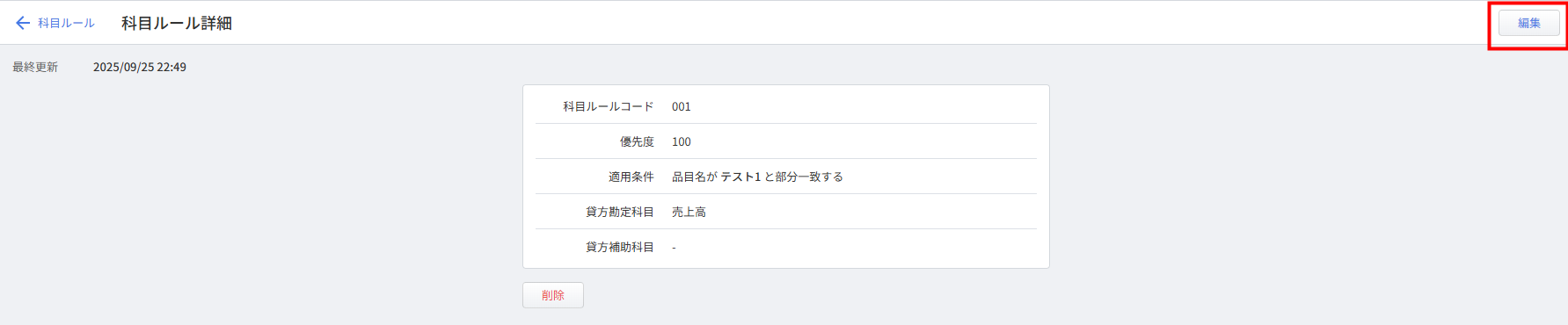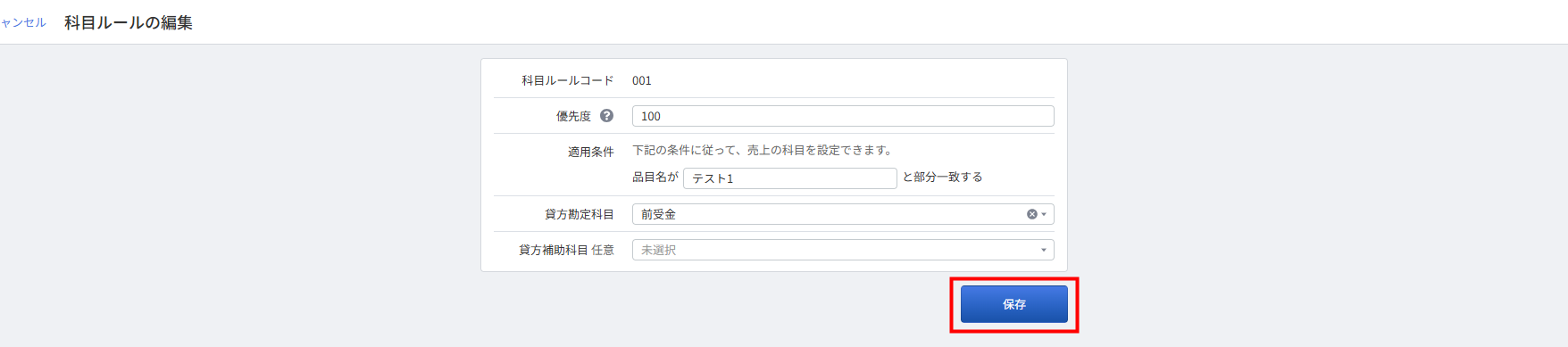概要
このガイドでは、「科目ルール設定」画面の設定方法についてご説明します。
「科目ルール設定」画面では、請求書から作成される売上仕訳に対して、品目ごとに勘定科目を設定できます。
対象ページ
設定>仕訳>科目ルール設定
対象のお客さま
「仕訳」の「閲覧・編集」権限にチェックが入っているロールでご利用中のお客さま
目次
科目ルールの作成方法
1件ずつ作成する方法
- 「科目ルール設定」画面右上の「新規作成」をクリックします。

- 「新しい科目ルール」画面で各項目を設定します。
各項目の詳細についてはこちらの項をご参照ください。
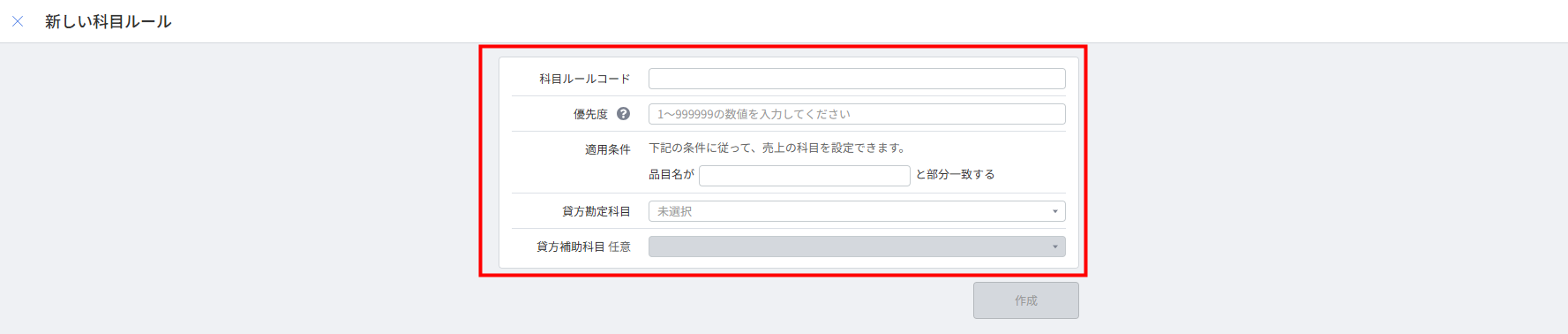
- 「作成」をクリックします。
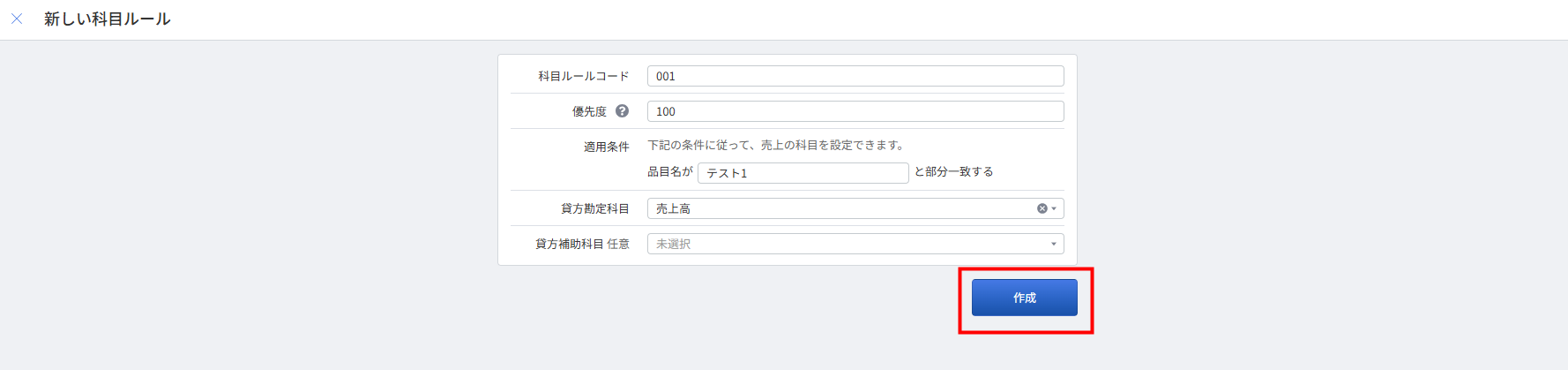
一括で作成する方法
- 「科目ルール設定」画面右上の「インポート」をクリックします。

- 「科目ルールのインポート」画面でCSVファイルテンプレートをダウンロードします。
Windowsを使用している場合は「Shift-JISでダウンロード」、Macを使用している場合は「UTF-8でダウンロード」をクリックしてください。
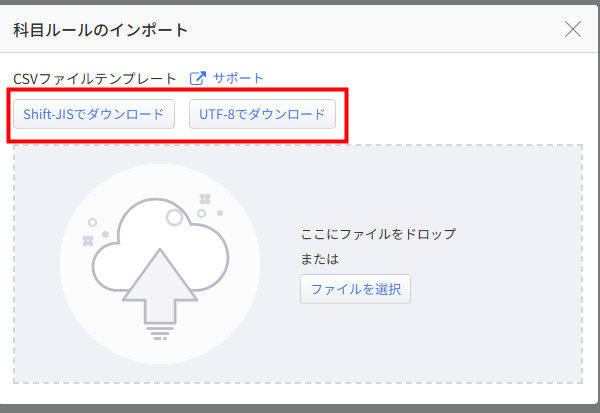
- CSVファイルテンプレートに必要事項を入力し、保存します。
「科目ルールコード」「優先度」「適用条件」「貸方勘定科目コード」は必ず入力してください。

- 「科目ルール設定」画面右上の「インポート」をクリックします。

- 「科目ルールのインポート」画面で「ファイルを選択」をクリックしてファイルを選択するか、ファイルをドラッグ&ドロップします。
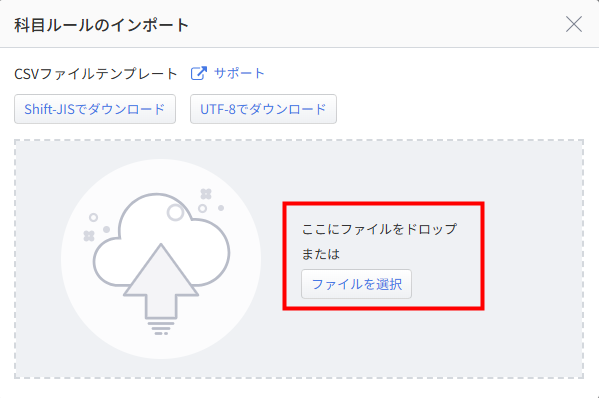
- 「インポートが完了しました。」というメッセージが表示されたことを確認します。
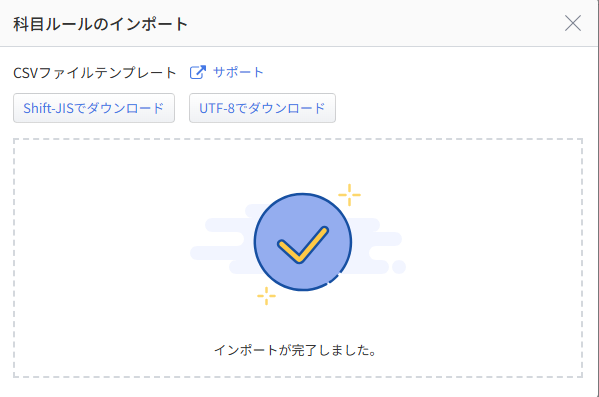
入力項目の詳細
「新しい科目ルール」画面やCSVファイルの項目については、以下をご確認ください。
| 項目 | 詳細 |
|---|---|
| 科目ルールコード | 必須項目です。 20字以内の半角英数字で入力します。 登録済みのルールやCSVファイル内の科目ルールコードが重複しないように入力してください。 科目ルールコードを編集することはできません。 |
| 優先度 | 必須項目です。 請求書の品目名が複数のルールに一致した場合、設定した優先度に応じてルールが適用されます。 優先度は数字が小さい(少ない)ほど優先されます。 登録済みのルールやCSVファイル内の優先度が重複しないよう、「1~999999」の数値を入力してください。 |
| 適用条件 | 必須項目です。 半角・全角に関わらず200字以内で入力します。 請求書の「品目名」に適用条件が部分一致した場合に、ルールが反映します。 登録済みのルールやCSVファイル内の適用条件が重複しないように入力してください。 |
| 貸方勘定科目 | 必須項目です。貸方勘定科目を選択します。 |
| 貸方勘定科目コード | CSVファイルで一括登録する場合の必須項目です。 20字以内の半角英数で入力します。 クラウド会計Plusの「勘定科目」画面に登録している勘定科目コードを入力してください。 |
| 貸方補助科目 | 貸方補助科目を選択できます。 |
| 貸方補助科目コード | CSVファイルの項目です。 半角・全角に関わらず20字以内で入力します。 クラウド会計Plusの「勘定科目」画面に登録している補助科目コードを入力してください。 |
科目ルールの編集方法
1件ずつ編集する方法
一括で編集する方法
- 「科目ルール設定」画面右上の「エクスポート」をクリックし、「Shift-JIS」または「UTF-8」を選択します。
Windowsを使用している場合は「Shift-JIS」、Macを使用している場合は「UTF-8」を選択してください。

- ダウンロードしたCSVファイルを開き、科目ルールを編集して保存します。

- 「科目ルール設定」画面右上の「インポート」をクリックします。

- 「科目ルールのインポート」画面で「ファイルを選択」をクリックしてファイルを選択するか、ファイルをドラッグ&ドロップします。
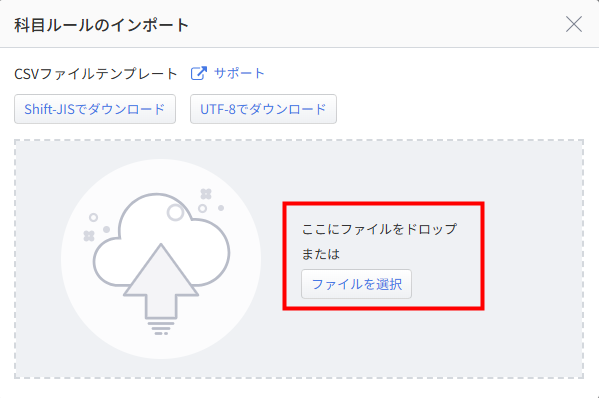
- 「インポートが完了しました。」というメッセージが表示されたことを確認します。
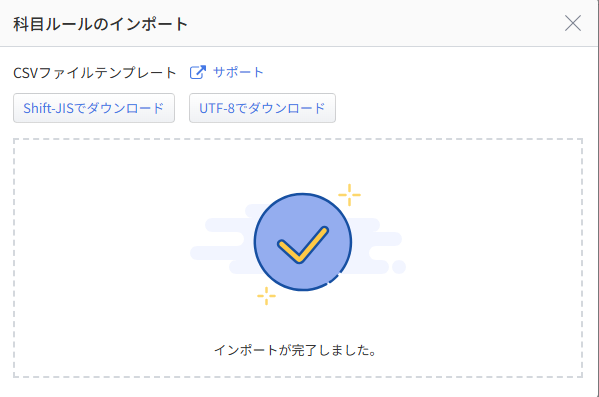
科目ルールの削除方法
- 「科目ルール設定」画面で削除するルールをクリックします。

- 「科目ルール詳細」画面で「削除」をクリックします。
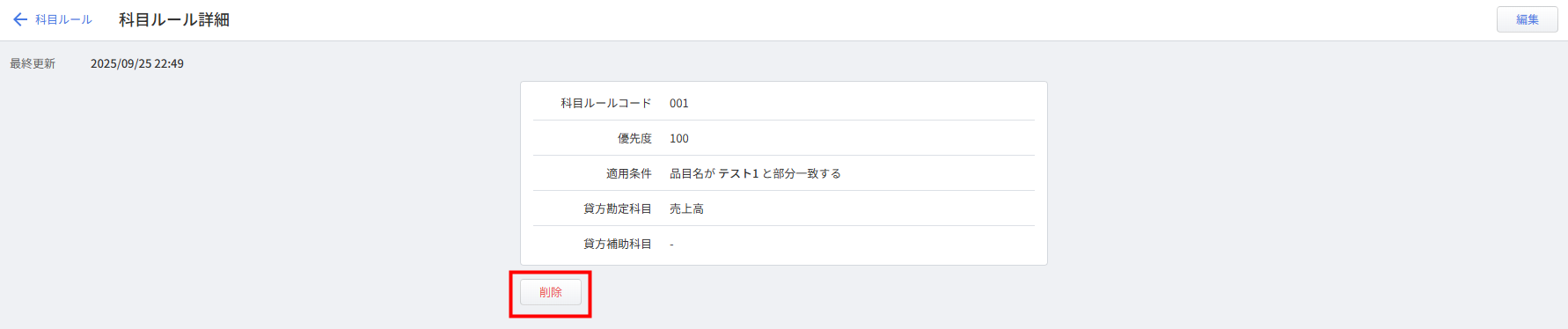
- 「科目ルールを削除しますか?」画面で内容を確認し、問題がなければ「削除」をクリックします。
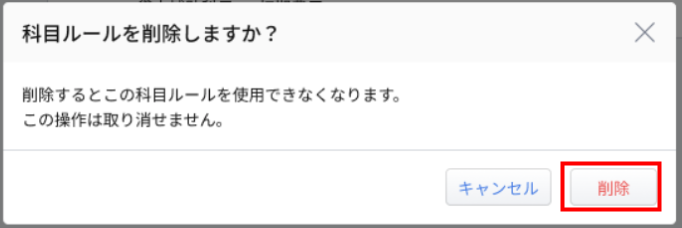
ご注意
- 「科目ルール設定」画面で設定した品目ごとの科目は、請求書から作成した売上仕訳にのみ反映します。案件から作成した売上仕訳には反映されません。
- 登録済みの科目ルールと一致しない場合は、「仕訳」画面で設定されている科目が売上仕訳に反映します。
- 科目ルールコードは編集できません。
- 売上仕訳に使用されている科目ルールは削除できません。
更新日:2025年09月26日
※本サポートサイトは、マネーフォワード クラウドの操作方法等の案内を目的としており、法律的またはその他アドバイスの提供を目的としたものではありません。当社は本サイトに記載している内容の正確性・妥当性の確保に努めておりますが、実際のご利用にあたっては、個別の事情を適宜専門家に相談するなど、ご自身の判断でご利用ください。
このページで、お客さまの疑問は解決しましたか?
評価をご入力いただき、ご協力ありがとうございました。
頂いた内容は、当サイトのコンテンツの内容改善のためにのみ使用いたします。

よく見られているガイド
- 「案件」画面で請求書を作成する方法請求書の作成
- 「レポート」画面の使い方債権管理
- 「消込」画面の操作方法消込業務